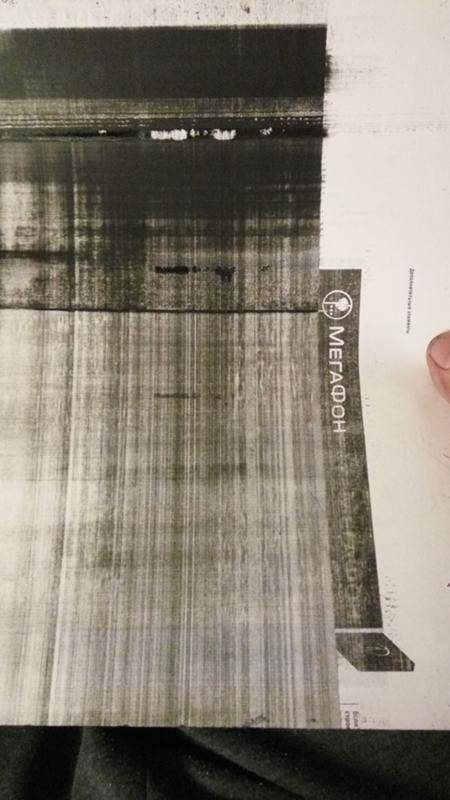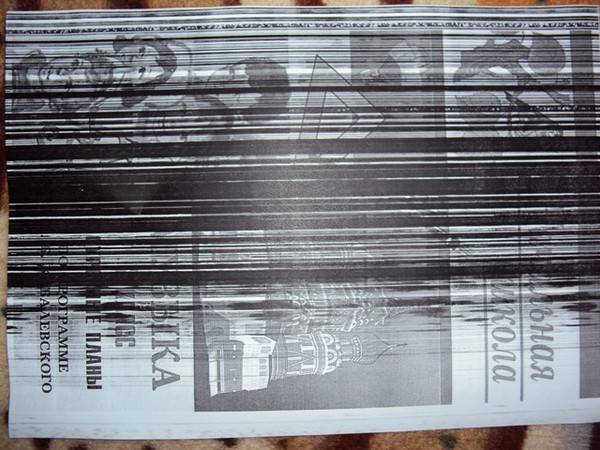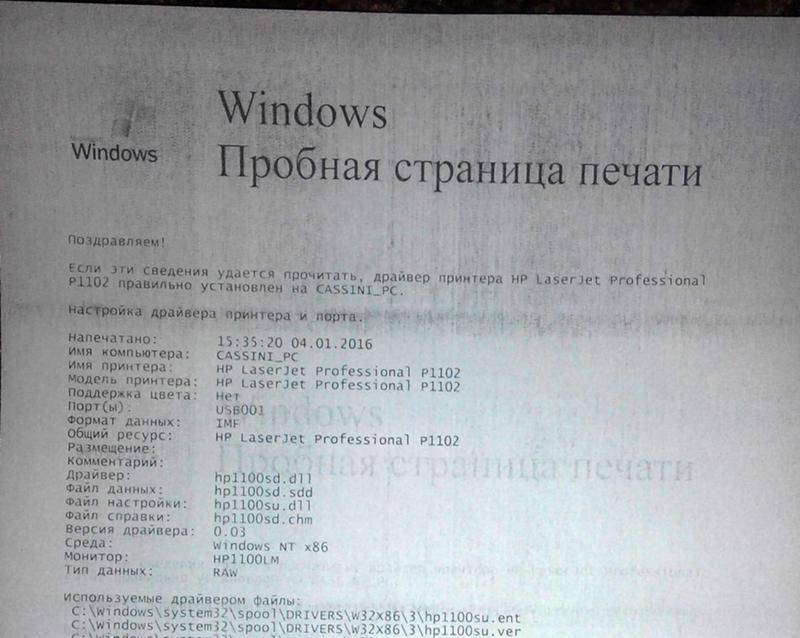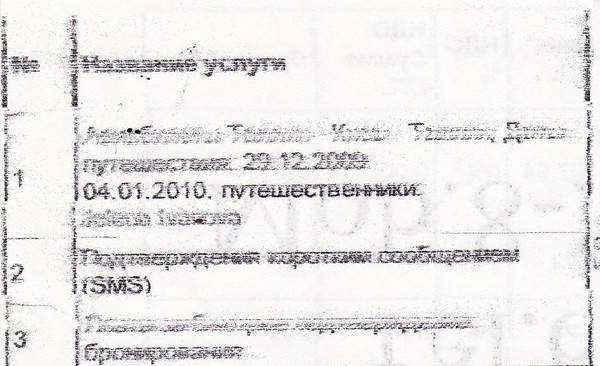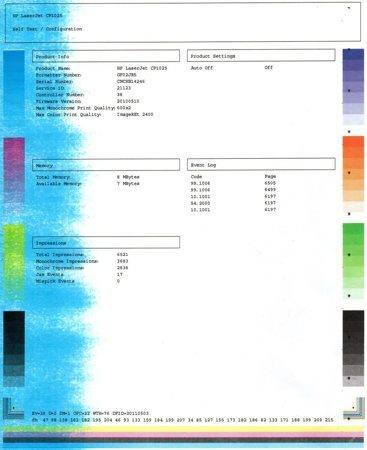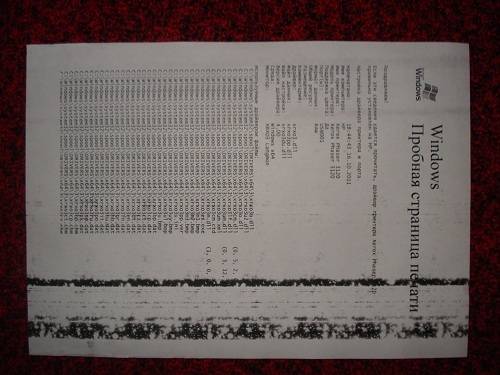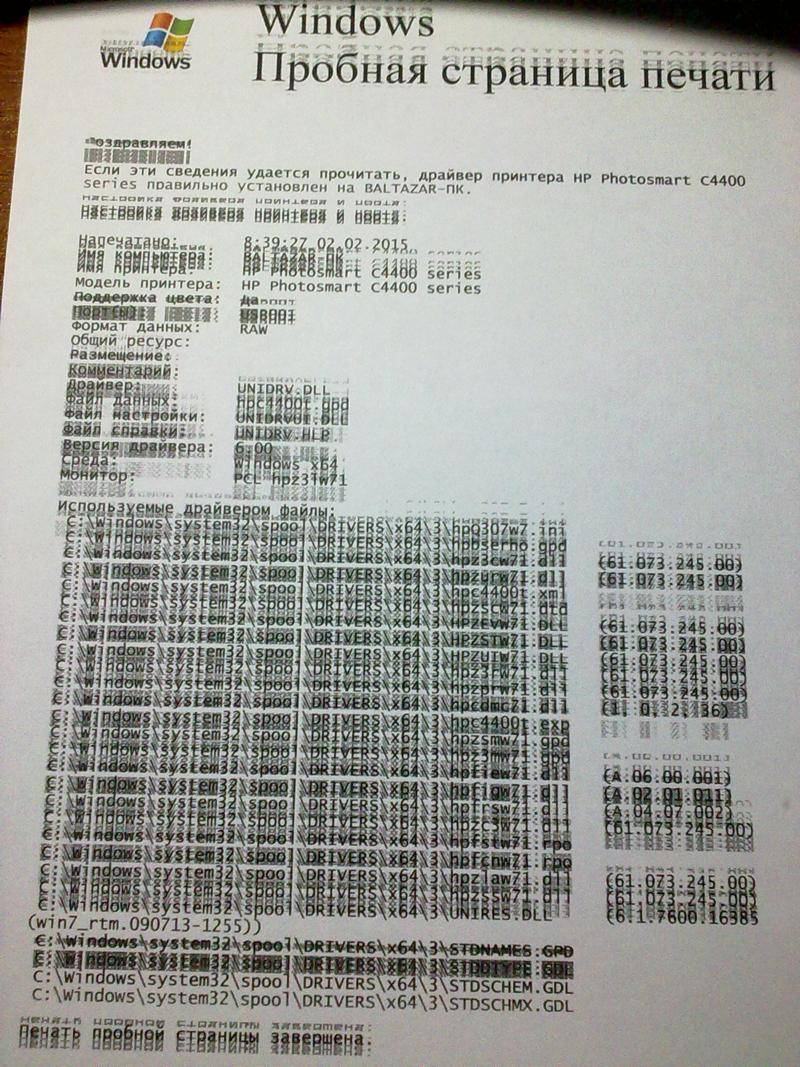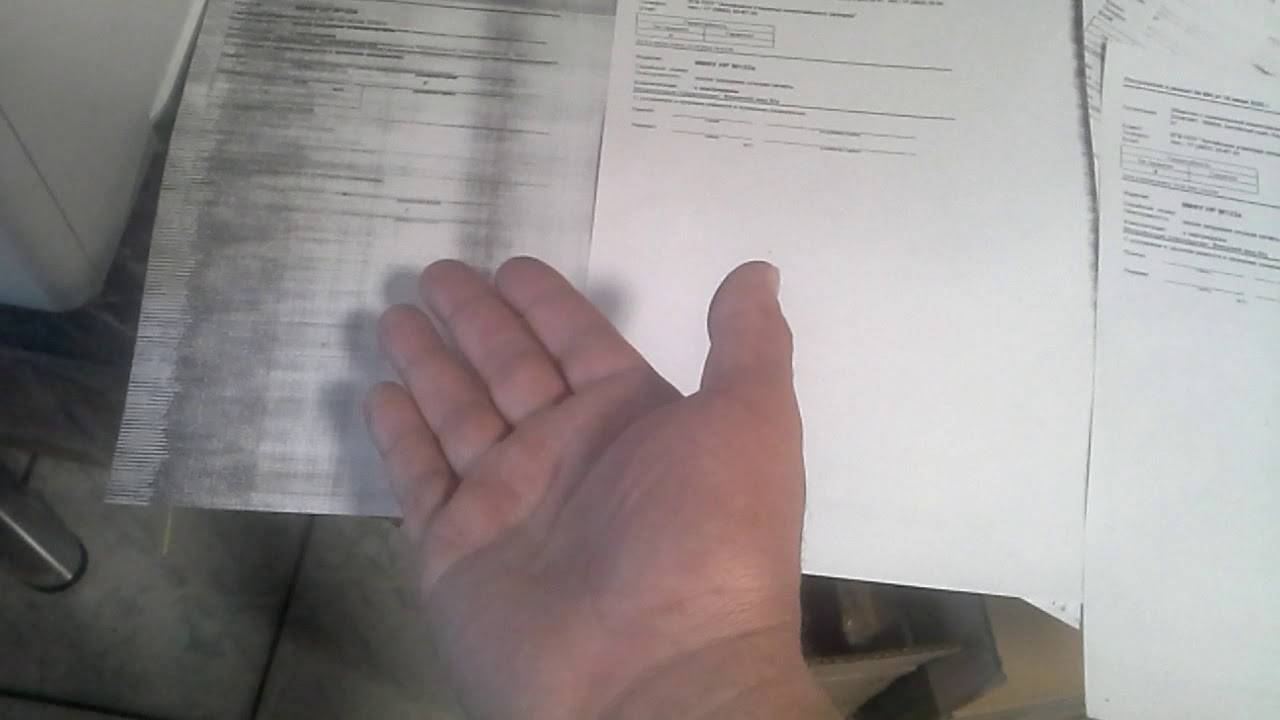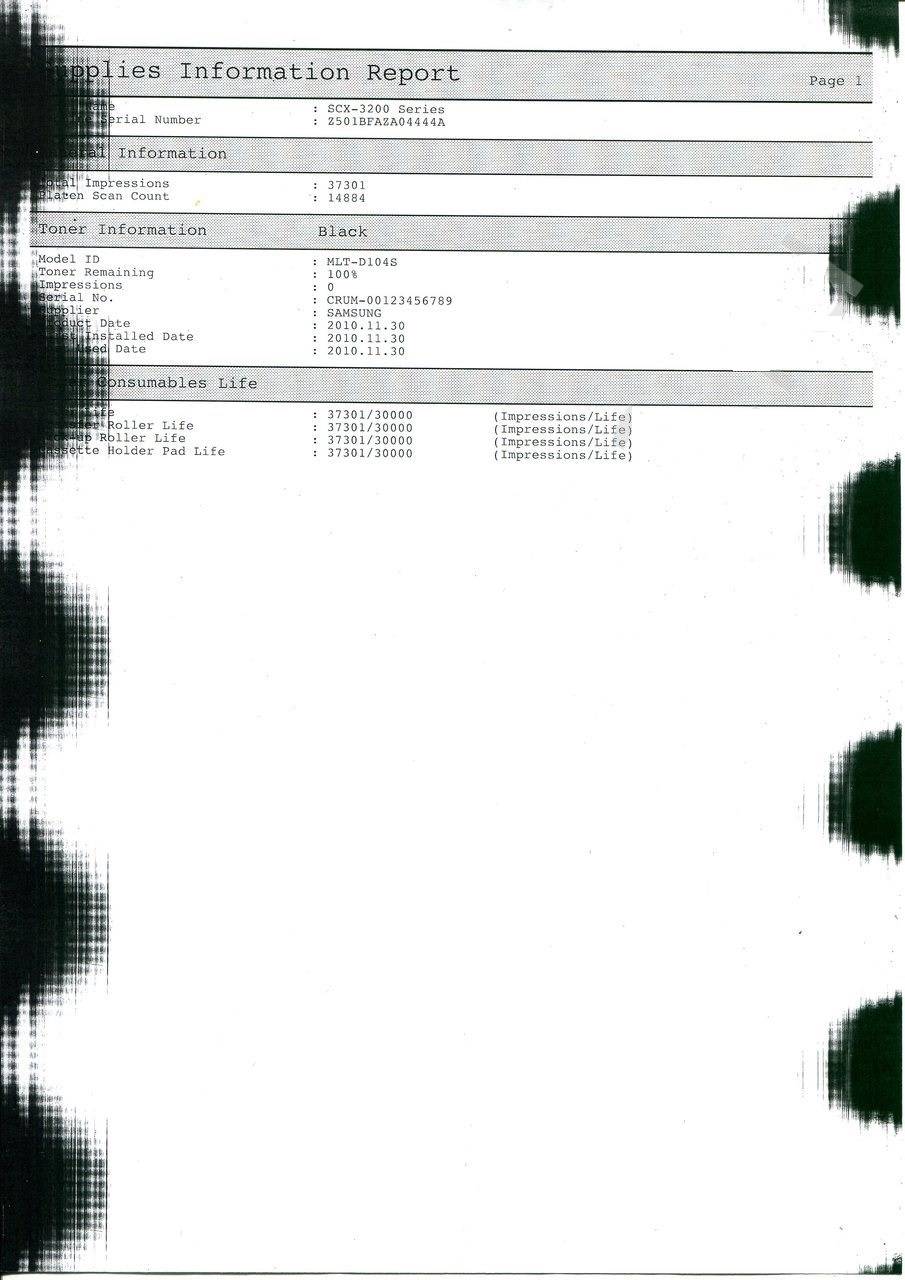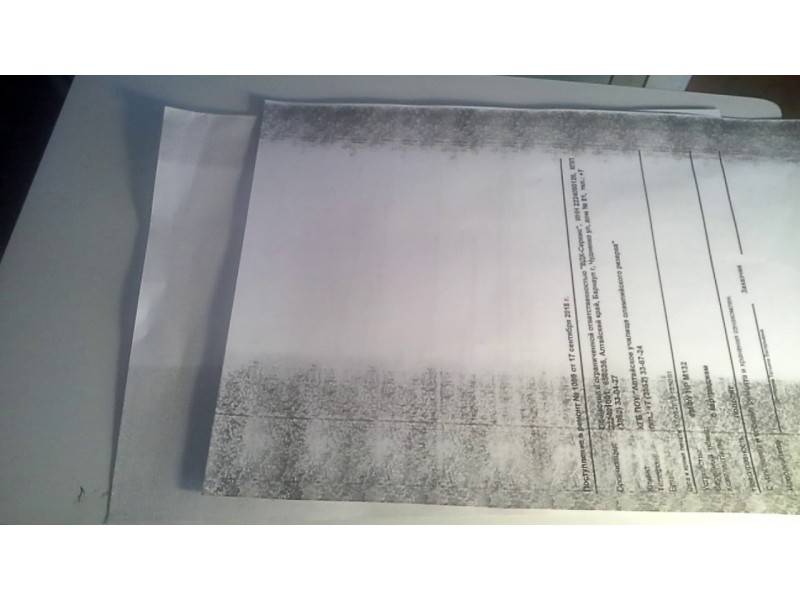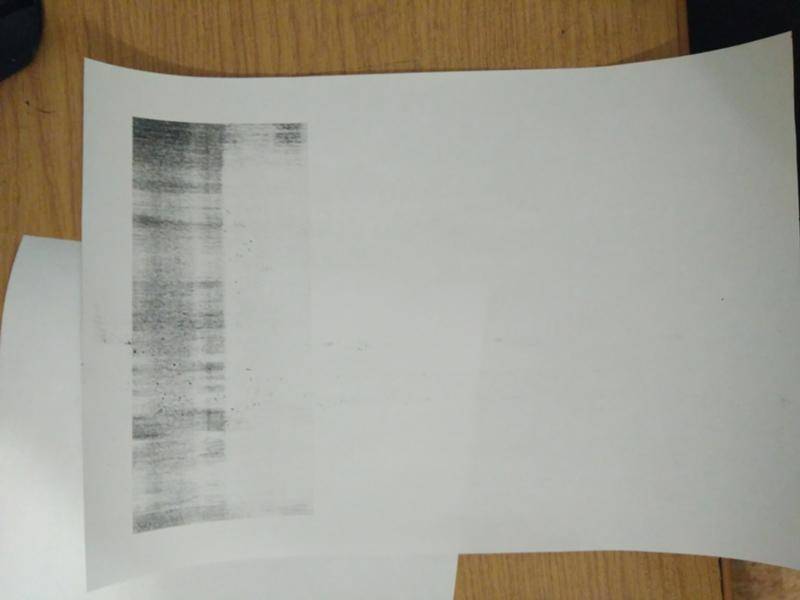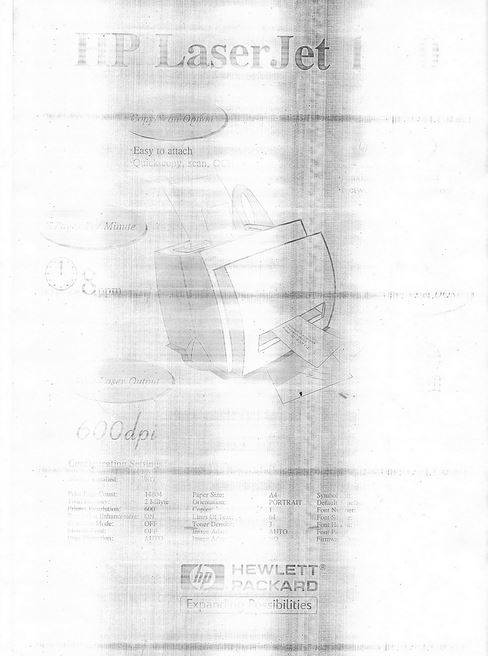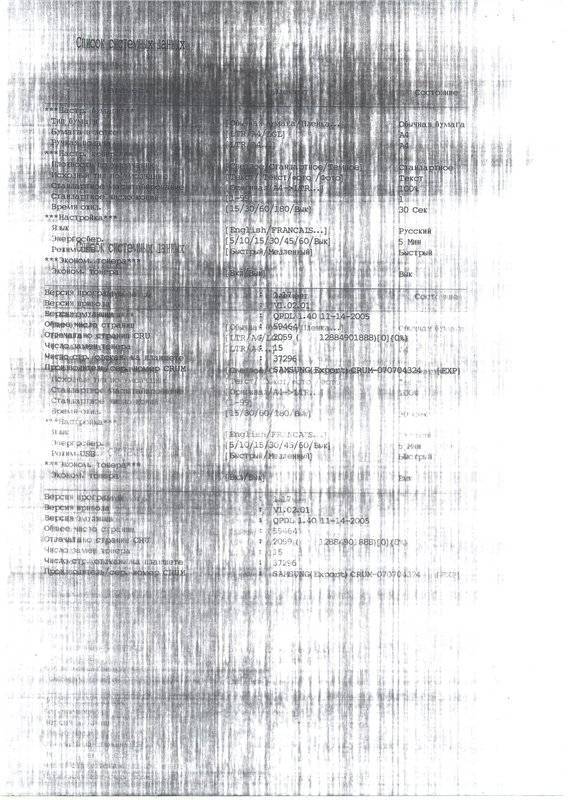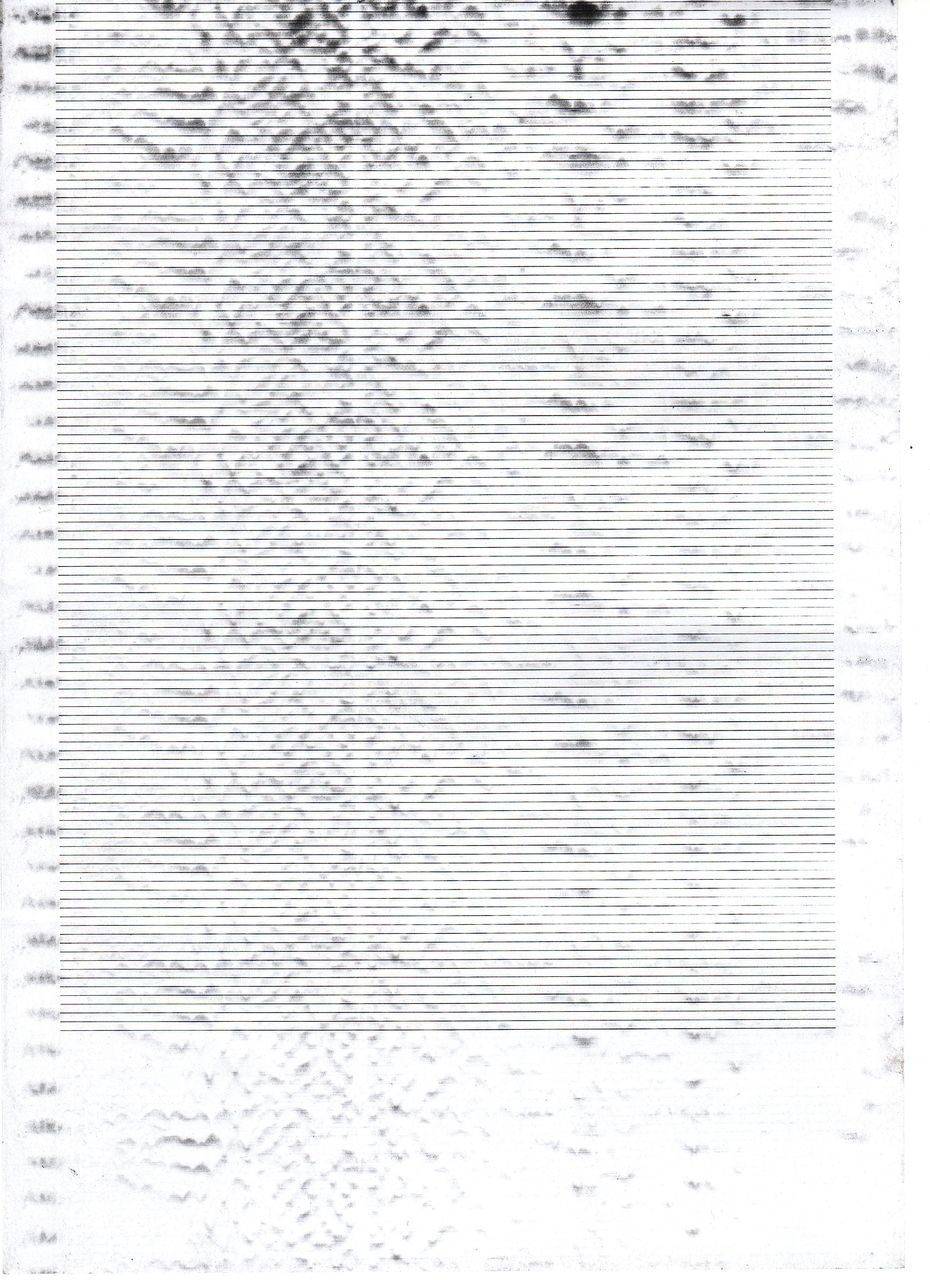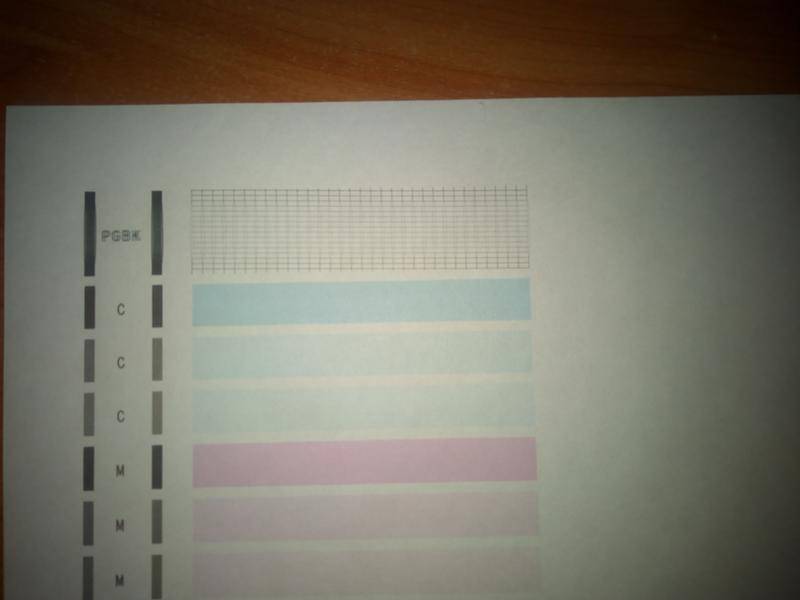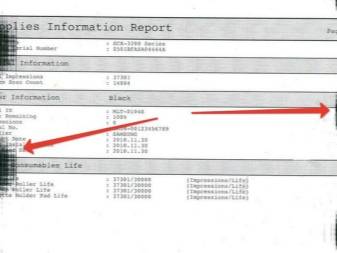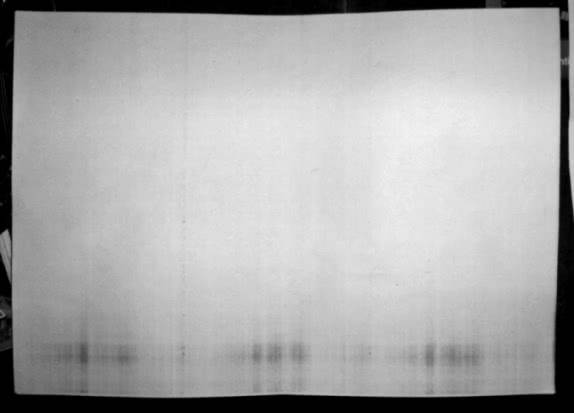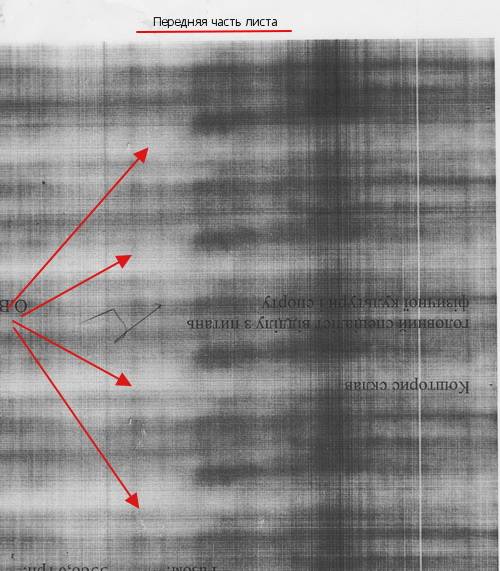Инородные предметы внутри устройства
К таким предметам смело можно отнести кусочки бумаги, скотч, скрепки, скобы, колпачки от ручек и другие мелкие предметы, которых в любом офисе полно. Любой из них легко мог попасть вовнутрь устройства, а тем самым перегородить путь для нормального прохождения листов бумаги. Такая ситуация в конце концов заканчивается зажевыванием.
«Вооружитесь» фонариком, отключите принтер и осмотрите входы бумаги в него, а также, после извлечения картриджа, внутри
Сторонние предметы вынимайте осторожно. Лучше всего применить пинцет
Старайтесь не поцарапать или любым другим способов повредить детали техники. Если сами не можете справиться с этой задачей, то обратитесь к специалистам сервисного центра. Продолжать печать ни в коем случае нельзя.
Когда нужно обращаться к специалистам
Если проблема одноразовая или легко решаемая собственными силами, серьёзных поводов для беспокойств и необходимости обращения в сервисный центр нет. Если же вышеприведёнными методами не удалось устранить неисправность и замятие листов происходит на регулярной основе, тогда стоит привлечь к делу специалистов. Некоторые действия требуют профессионализма, поскольку неправильное выполнение процедуры может повлечь за собой ещё более тяжёлые последствия. Трудновыполнимыми задачами для обычного пользователя могут быть следующие мероприятия:
- Очистка роликов подачи бумаги, если имеет место их загрязнение. Речь о ручной очистке, а не программном способе. Даже в таком, как кажется на первый взгляд, простом деле есть свои нюансы, и несоблюдение условий выполнения задачи может только усугубить ситуацию.
- Замены изношенных роликов.
- Устранение проблемы в случае неправильно установленного картриджа. Если ранее вы ошиблись с установкой картриджа и теперь пытаетесь исправить положение, лучше призвать на помощь мастера, поскольку такие действия могут привести к деформации механизмов, что и спровоцировало проблему замятия бумаги.
Не нужно выполнять никаких манипуляций по разборке и сборке принтера, если вы не обладаете соответствующими навыками и не уверены в своих силах. При выполнении таких работ может легко повредиться хрупкий механизм устройства, так что дешевле и проще вызвать мастера или доставить оборудование в сервис.
Правильно продолжаем печать после устранения замятия
Если листы застряли, но их удалось быстро извлечь, то следует правильно продолжить работу устройства. Вставьте обратно картридж или печатающую головку, если используется она. Закройте все крышки, которые в процессе устранения проблемы открывались. Подключите шнур питания в розетку, а потом нажмите соответствующую кнопку на корпусе принтера.
Индикаторы должны загореться зеленым цветом, а техника перейти в режим готовности к работе. Скорее всего, печать начнется с той страницы, которая была замята, а потом продолжится со следующей страницы. Если этого не произошло, то запустите процесс повторно.
Сколько стоит ремонт принтера в сервисе?
Качественный ремонт дорогостоящей оргтехники предоставляют только специализированные службы. Прежде чем переступить порог этих организаций, нужно ознакомиться с примерным прейскурантом оказываемых ими услуг.
Стоимость работ может превысить продажную цену нового аппарата:
- Очистка – 1400 рублей;
- Замена фотобарабана – 350 руб;
- Ремонт каретки – 1000 руб;
- Извлечение посторонних предметов, попавших внутрь девайса – 850 руб;
- Профилактические работы – 1000 руб;
- Ремонт оптической системы – 1500 руб;
- Замена ракелевых ножей – 450 руб;
- Замена фотобарабана – 600 руб.

При первом посещении сервиса нужно показать специалистам образец замаранной бумаги. Это может подсказать работникам причину проблемы и сэкономить драгоценное время, особенно если аппарат используется непрерывно.
За отдельную плату можно заказать выезд специалиста на дом (около 30 минут), который в полевых условиях выполнит первоначальную диагностику.
Починка высокотехнологичных устройств сродни лечению человека: невозможно приступить к ремонту без детального изучения причин неполадок. Так, есть множество причин, почему принтер мажет листы при печати: некачественная бумага, поломка, брак и т. д. Самому за починку лучше не браться, поскольку за самонадеянность придется заплатить втридорога.

Видео: решение проблемы с пачкающим бумагу принтером
В данном ролике мастер Станислав Челобитнев расскажет, как устранить дефекты печати на лазерном принтере HP:
Технология чистки принтера
- Извлеките лишние предметы. Внутрь устройства могут попасть мелкие предметы, кусочки бумаги, остатки краски и пыль. Более крупные предметы извлеките руками, пыль и тонер уберите пылесосом.
- Почистите картридж, систему непрерывной подачи чернил, печатающую головку. Рекомендуется делать каждый раз после интенсивной распечатки в профилактических целях.
Прочистите механизм подачи листов. В лазерных можно сделать вручную, а для струйных предусмотрен ручной и программный метод. Читайте про прочистку головки для струйного принтера.
- Очистите бункер отходов. Рекомендуется после каждой заправки тонера.
- Промойте впитывающую прокладку в струйнике. Если тщательная промывка не помогает, замените «памперс» на новый.
Если методы очистки не помогли и принтер продолжает мазать, обратитесь в сервисный центр.
Причины «черной» печати
Чтобы перейти к детальному рассмотрению и решению каждой из возможных причин, следует систематизировать все варианты и распределить их на несколько групп. Это поможет более точно выяснить, что же именно случилось с печатающей техникой. Можно выделить несколько основных направлений неисправностей.
- Некачественный товар. Если принтер или МФУ куплены всего несколько дней или недель тому и уже создают проблемы, то вполне логично рассматривать вариант заводского брака покупки. Помните, что в течение 14 дней покупатель вправе вернуть товар и получить свои деньги обратно.
- Неправильное обращение с техникой. Перед использованием своего печатающего аппарата ознакомитесь с инструкцией к нему. Безоговорочно выполняйте все правила, указанные в ней. Это является залогом более длинного срока эксплуатации.
- «Старение» техники. Разные части принтера изготавливаются из металла или пластмассы, но и они подвержены износу. Если устройство используете уже несколько лет или менее, но интенсивно, то эту причину также не стоит откидывать из перечня возможных.
- Использование красок, чернил или тонера низкого качества. Для каждой серии или модели печатающего аппарата используются разные марки и тип расходных материалов. Применение неподходящего варианта может привести к ухудшению качества печати или поломке устройства.
Обзор цен на услуги в сервис-центрах
Если по каким-либо причинам самостоятельно произвести ремонтные работы Вы не в силах, то ничего не мешает воспользоваться услугами специалистов. Чтобы ориентироваться в ценах, мы подготовили обзор цен на услуги в сервисных центрах. На эту стоимость можно смело ориентироваться. Если хотите, чтобы специалисты произвели ремонт в Вашем доме или офисе, то такая услуга тоже доступна, но немного дороже.
- Чистка внутри и снаружи корпуса — 15000.
- Извлечение посторонних предметов — 1000.
- Мероприятия по профилактике печатающего устройства — 1000.
- Замена фотовала — 400.
- Замена ножей очистки — 500.
- Ремонт каретки «струйника» — 1000.
- Ремонт «оптики» в лазерном принтере — 2000.
Струйный принтер пачкается: что делать?
Первой распространенной причиной появления пятен по краям бумаги для струйного принтера является использование изогнутых листов бумаги. При малой кривизне бумага прилипает к печатающей головке и загрязняется.
Второй распространенной причиной является появление капель чернил, которые можно удалить, поместив блоттер в зону парковки каретки, а затем подтолкнув его рукой. Капля впитается, и если принтер из-за этого загрязняет бумагу, проблема исчезнет.
Принтер Canon окрасит бумагу, если обратный клапан картриджа поврежден. Извлеките картридж и постучите им по листу бумаги – чернила не должны вытекать. Если нет, его необходимо заменить.
Если ваш черно-белый или цветной принтер заляпывает бумагу после заправки, вероятно, валики, с которых краска переносится на отпечатанные листы, загрязнены чернилами. Посветите внутрь принтера, и вы сможете увидеть загрязнение, если оно есть.
Canon lbp 2900 пятна на бумаге
Кроме того, рассмотрим на конкретном примере, почему лазерный принтер canon lbp 2900 пачкает бумагу и что делать в этом случае? В некоторых случаях дело в неправильном выборе параметров бумаги, а именно ее толщины.
Когда электроника перестает работать должным образом, принтер пачкает бумагу при печати Canon, но это невозможно исправить без обращения к специалисту. Вызовите службу Master Service для диагностики принтера и проведения необходимого ремонта.
Иногда на поверхности фоторулона со временем появляются проколы и сколы, вызывающие появление черных линий. Чтобы устранить эту проблему в принтере Canon lbp 2900, смажьте втулки ролика заряда токопроводящим составом.
Источник также может заключаться в неправильно выбранных настройках бумаги. Если бумага плотная, а настройки установлены для тонкой бумаги, легко перегреть блок фьюзера. Результат – недоготовленный тонер и грязь. Иногда проблема кроется в “мозгах” машины, но это та “высота”, на которой ее практически невозможно исправить самостоятельно без специальных навыков и инструментов.
Принтер стал пачкать бумагу при печати. Причины и решение проблемы
Некоторые пользователи лазерной оргтехники сталкиваются со следующей проблемой: мажет принтер или мфу. Возникает соответствующий вопрос, что делать в этом случае? Способов решения данной проблемы в целом довольно много и одна из причин того, что принтер грязно печатает, может заключаться в его картридже.
Поэтому вам следует проверить свой принтер с другим расходным материалом, причем желательно, чтобы он был оригинальным. Если новый картридж вас не подвел и печатающий принтер стал работать исправно, то проблема точно в расходном материале.
К тому же пятна при печати на лазерном принтере могут появляться после заправки картриджа.
В случае если устройство мажет при печати и при этом на поверхности бумаги появляются полоски, то проблемой подобной ситуации является просыпающийся тонер. Возможная причина заключается в износе ракельного ножа (чистящего лезвия), находящегося между бункером с отработанным тонером и барабаном.
Также возможно, что в данный зазор попал какой-то посторонний предмет или бункер просто переполнился отработкой. Таким образом, если лазерный принтер печатает грязно именно из-за перечисленных причин, то в первую очередь вытащите и разберите его картридж, после чего произведите замену его ракельного ножа.
Далее вам остаётся высыпать всё отработанное красящее вещество, хорошенько прочистить резервуар и заправить лазерный картридж заново.
Такой картридж будет пачкать бумагу после заправки
Если пачкающий и мажущий принтер оставляет на поверхности бумаги довольно грязноватый тон, то проблема наверняка кроется в загрязненной оптике или зарядном вале – при условии, что в принтере находится тонер хорошего качества. Если же красящее вещество имеет сомнительное качество, то желательно полностью очистить картридж принтера от старого тонера и заменить его на новый, более качественный и дорогой.
Если по-прежнему лазерный принтер пачкает бумагу и на распечатке стали появляться различного рода пятна, которые повторяются с примерно одинаковыми промежутками, то причина, возможно, кроется в неравномерно изношенном фотовале. В таком случае его можно попробовать восстановить по специальной технологии, но легче и проще всего заменить данную составляющую часть печатающего устройства.
Изношенный фотовал является причиной того, что мажет картридж лазерного принтера
Если изображение стало дублироваться на распечатываемом листе, то ответ на вопрос о том, почему принтер мажет, заключается в заряжающем вале, который не восстанавливает заряд на поверхности фотовала.
Ещё одна причина состоит в наличии плохого электрического контакта с заряжающем валом, который может оказаться и вовсе изношенным.
Решить проблему можно путём полной замены вала или восстановлением контакта.
Наличие тонких вертикальных и плохо пропечатанных линий появляется вследствие наростов красящего вещества на кромке дозирующего лезвия. В этом случае следует аккуратным образом почистить кромку от застоявшегося тонера или просто заменить данное лезвие. Определить проблему вашего картриджа поможет статья про основные дефекты печати лазерных картриджей.
Проблемы с принтером
Если же с другим расходным материалом ваше устройство продолжает мазать бумагу при печати, то проблема кроется в самом принтере. Причину грязи можно проверить с помощью т.н. «стоп-теста». Для этой цели запустите устройство на печать и откройте крышки.
Или вы можете просто отключить его от питания в то время, когда бумага будет находиться под фотобарабаном расходного материала, но при этом еще не успеет попасть в узел закрепления. Если лист бумаги будет полностью чистым, то это говорит о том, что он пачкается именно в узле закрепления.
Что нужно сделать, чтобы выяснить, почему мажет лазерный принтер? Для этого, прежде всего, обратите внимание на то, в каком состоянии находится тефлоновый вал или термопленка. На поверхности данных изделий могут быть различного рода дефекты или скопиться пригоревшее красящее вещество. Кроме того, проблема может заключаться в недостаточно нагреве перечисленных элементов
Кроме того, проблема может заключаться в недостаточно нагреве перечисленных элементов.
Налипания на термопленке могут стать причиной гряной печати принтера
Чтобы диагностировать данный элемент придётся разбирать весь узел закрепления. Также принтер может мазать из-за неправильно установленных параметров бумаги. К примеру, они могут быть рассчитаны на тонкие листы, а вы вместо них используете довольно плотную бумагу.
Нередко дефект печати бывает связан с электроникой устройства и в этом случае придётся воспользоваться услугами специалистов.
Особенности лазерных
Зачастую ситуацию, когда принтер пачкает бумагу, может провоцировать картридж лазерного устройства. Ниже перечислим все возможные варианты неисправностей с этой частью принтера.
Выход из строя или износ ракеля (лезвия очистки). Это деталь, которая после процесса нанесения тонера на фотовал его остатки «срезает» в отсек отходов. Если лезвие некачественно стало выполнять свою работу, то такие остатки легко попадают на листы, что пачкает и мажет их в черный цвет.
Переполнения бункера отходов лазерного картриджа. Весь тонер, который был снят лезвием и не попал на бумагу, автоматически отправляется в отстойник картриджа. Но если места для новых его порций в нем нет, то как результат мы получаем запачканные листы. Единственным решением такой проблемы будет очистка бункера. А в дальнейшем такую «уборку» следует проводить после каждой заправки картриджа.
Заправка произведенна некачественным расходным материалом
Если проблема, когда лазерный принтер грязно распечатывает, началась сразу или через небольшое количество времени после заправки, то стоит обратить внимание на засыпанный порошок. Первое, что нужно сделать, это подтвердить совместимость тонера с моделью используемого картриджа
Произвести проверку качества самого чернила дома Вы не сможете. Но как вариант, можно заправить «расходник» тонером другого производителя.
Износ фотобарабана картриджа характерен равномерным нанесением одинакового размера и формы черных фигур или линий. На первых порах они начинают появляться по краям листа, а со временем расширятся ближе к центру страницы. В такой ситуации замена фотовала неизбежна.
Засорение лезвия дозирования будет проявляться наличием тонкий черных линий на всю длину листа. В таких случаях можно просто почистить от остатков тонера или заменить «запчасть» на новую.
Выход из строя магнитного вала сопровождается пачканьем новых листов старым, ранее печатаным через принтер рисунком или текстом. Перед тем как проводить замену барабана первичной зарядки, проверьте контакт между ним и фотовалом. Его отсутствие тоже сказывается на качестве работы.
Кроме самого картриджа внутри принтера есть еще несколько агрегатов и частей, которые могут вызывать грязную печать. Их тоже нельзя исключить из перечня возможных «виновников» проблем с аппаратом.
- Для начала сделайте осмотр внутри, чтобы убедиться в отсутствии посторонних предметов. Это могут быть куски бумаги, мелкие пластиковые части картриджа или других агрегатов принтера. Извлеките их, при выключенном из сети устройстве.
- Теперь проведем проверку узла закрепления. Он отвечает за «прижигание» нанесенного, согласно заряду вала, рисунка из тонера на листах. Если закрепление происходит плохо, то остатки краски самовольно пачкают бумагу. Чтобы точно удостовериться в проблеме с устройством закрепления, произведем эксперимент. Вставляем чистый лист бумаги, запускаем печать, в момент, когда лист прошел через картридж и начинает заходить в печку отключаем питание или поднимаем крышку. Если никаких дефектов нет на нем, то высока вероятность, что появляются они в узле.
- Тефлоновый вал или термопленка также могут быть «виновниками» темных пятен. Выключив питание устройства из сети, проверяем чистоту поверхности этих агрегатов. Их поверхность должна быть чистой и без любого рода механических дефектов.
- Нельзя исключать из списка проблем саму печку нагрева, которая может не нагреваться до нужной температуры. В таком случае проверяют состояние и работу датчика нагрева.
- Проверьте целостность и степень износа резинового вала узла закрепления. Для этого следует выполнить полный разбор указанного элемента.
Причины «черной» печати
Чтобы перейти к детальному рассмотрению и решению каждой из возможных причин, следует систематизировать все варианты и распределить их на несколько групп. Это поможет более точно выяснить, что же именно случилось с печатающей техникой. Можно выделить несколько основных направлений неисправностей.
- Некачественный товар. Если принтер или МФУ куплены всего несколько дней или недель тому и уже создают проблемы, то вполне логично рассматривать вариант заводского брака покупки. Помните, что в течение 14 дней покупатель вправе вернуть товар и получить свои деньги обратно.
- Неправильное обращение с техникой. Перед использованием своего печатающего аппарата ознакомитесь с инструкцией к нему. Безоговорочно выполняйте все правила, указанные в ней. Это является залогом более длинного срока эксплуатации.
- «Старение» техники. Разные части принтера изготавливаются из металла или пластмассы, но и они подвержены износу. Если устройство используете уже несколько лет или менее, но интенсивно, то эту причину также не стоит откидывать из перечня возможных.
- Использование красок, чернил или тонера низкого качества. Для каждой серии или модели печатающего аппарата используются разные марки и тип расходных материалов. Применение неподходящего варианта может привести к ухудшению качества печати или поломке устройства.
Решаем проблему с застрявшей в принтере бумагой
Модели оборудования имеют разную конструкцию, однако сама процедура от этого практически не изменяется. Существует только один нюанс, который следует учесть пользователям аппаратов с картриджами FINE, и о нем мы поговорим ниже в инструкции. Если произошло замятие, вам потребуется выполнить следующие действия:
- В первую очередь выключите девайс и полностью прекратите питание от электросети.

Если в принтер вмонтирован картридж FINE, убедитесь, что под ним нет замятого листа. В случае необходимости аккуратно сдвиньте держатель в сторону.
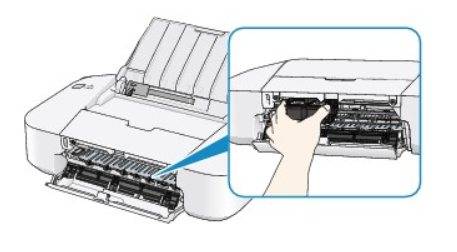
Возьмите бумагу за края и потяните на себя. Делайте это медленно, чтобы случайно не оборвать лист или не повредить внутренние компоненты.
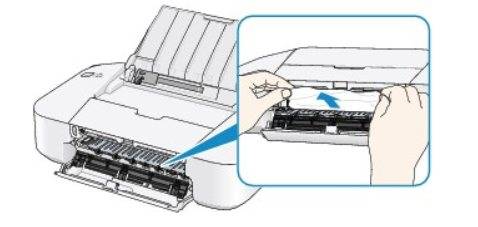
Убедитесь в том, что вы извлекли всю бумагу, а в устройстве не осталось никаких клочков.
Что-то попало в лоток с бумагой
Зачастую принтер не берёт бумагу по простой причине – в лоток попал посторонний предмет. Это может быть колпачок от ручки, карандаш, скрепка, стикер и пр. Особенно часто это случается у печатающих устройств с вертикальной загрузкой. Даже маленькая скоба для степлера может вывести такой принтер из строя.
Так что рекомендуем визуально осмотреть лоток подачи и прилегающие плоскости, чтобы убедиться в отсутствие посторонних предметов. Они могут быть причиной того, что принтер перестал забирать бумагу для дальнейшей печати.
Если вы обнаружили инородное тело глубоко в устройстве, то достать его можно с помощью пинцета. Не получается? Тогда попробуйте взять устройство в руки, а затем аккуратно перевернуть его и немного потрясти. Иногда это помогает, и посторонний предмет просто вываливается на пол. Только не трясите принтер слишком долго или сильно, ведь тем самым можно легко сломать его.
Чтобы очистить лоток подачи у лазерного принтера, придётся вытащить картридж из устройства. Затем внимательно осмотреть его. Ведь в нём также может быть мусор, мешающий подачи листов для печати. После чего загляните и внутрь печатающего устройства. Мусор в виде кусочков бумаги может провалиться достаточно глубоко.
Неисправности картриджа
Запускаем аппарат на печать, открываем крышку аппарата или выключаем питание в тот момент, когда лист бумаги находится под фотовалом картриджа, но при этом еще не зашел в узел закрепления. Таким образом, мы можем отсечь неисправность печки. Если на листе нет грязи, то это означает, что лист пачкается в узле закрепления.
В первую очередь необходимо обратить внимание на состояние термопленки или тефлонового вала. Если они имеют дефекты поверхности или на них скопился пригоревший тонер, то причина, скорее всего в этом
Другая причина может быть в недостаточном нагреве этих элементов. Необходимо проверить прижим датчика температуры или его внешнее состояние, возможно на нем образовался нагар тонера.